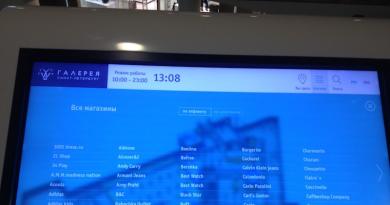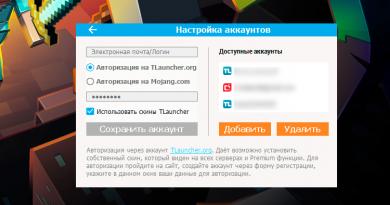პროგრამული ცენტრის გადამყვანი cpt xml to mif. გადაიყვანეთ XML მონაცემები DXF ნახაზად. რას გვთავაზობს კომპიუტერული ინდუსტრია?
Rosreestr xml ექსტრაქტების MapInfo-ში გადასაყვანად, არსებობს უფასო პროგრამა (xml გადამყვანი) ამონაწერების ან საკადასტრო გეგმების ცხრილებში ატვირთვისთვის, რომელთა ჩამოტვირთვა შესაძლებელია გვერდიდან.
მონაცემთა გადამყვანის დაკავშირება Rosreestr XML სქემებიდან MapInfo-სთან
ამ პროგრამის დასაკავშირებლად, თქვენ უნდა მოათავსოთ არქივში წარმოდგენილი ყველა ფაილი Tools საქაღალდეში, რომელიც ჩვეულებრივ მდებარეობს "C: Program FilesMapInfoProfessionalTools" დისკზე. გთხოვთ გაითვალისწინოთ, რომ ეს ოპერაცია და პროგრამა მოითხოვს ადმინისტრატორის დონის უფლებებს. შემდეგ გაუშვით MapInfo და მენიუ "პროგრამები/პროგრამების დირექტორია...", დააწკაპუნეთ ღილაკზე "დამატება". "მდებარეობის" ველში მოძებნეთ და აირჩიეთ "ImportMI" უტილიტა Tools საქაღალდეში და შემდეგ დააჭირეთ "გახსნას". შემდეგ დააყენეთ ამ პროგრამის სახელი "სათაური" ხაზში და დააჭირეთ ღილაკს "OK". შემდეგი, რეკომენდირებულია შეამოწმოთ გაშვების ყუთი თქვენს მიერ მითითებული პროგრამის სახელის საპირისპიროდ და დააჭირეთ ღილაკს "OK". ახლა ეს პროგრამა სახელწოდებით "XML Converter" განთავსდება "პროგრამების" მენიუში.

მონაცემების იმპორტი Rosreestr xml ამონაწერიდან
კონვერტორის გაშვების შემდეგ "პროგრამები/მონაცემთა გადამყვანი Rosreestr XML სქემებიდან" მენიუდან იმპორტის პარამეტრების ფანჯარაში, ჯერ უნდა აირჩიოთ საქაღალდე, რომელშიც შეინახება კონვერტაციის შედეგები ღილაკზე "საქაღალდე" დაწკაპუნებით. შემდეგი, ღილაკზე „XML ფაილი“ დაწკაპუნებით ვაკავშირებთ ტერიტორიის საკადასტრო გეგმის (CPT) კონვერტირებად xml ფაილს ან მიწის ნაკვეთის საკადასტრო ამონაწერს (KVZU). ღილაკზე „სტილები“ დაწკაპუნებით, შეგიძლიათ ფენის სტილის შემდგომი მორგება სტანდარტულთან შედარებით. პუნქტების რიცხვები Num_Geopoint xml ელემენტის არარსებობის შემთხვევაში უნდა შეირჩეს სიიდან Su_Nmb ელემენტიდან. საჭიროების შემთხვევაში, შეგიძლიათ შეცვალოთ კოორდინატები შესაბამისი ველის მონიშვნით.

ღილაკზე „Advanced“ დაწკაპუნებით შეგიძლიათ აირჩიოთ ფაილების ჯგუფური დამუშავება და ამავდროულად დააკონფიგურიროთ კონვერტაციის ტიპი კონვერტირებული მონაცემების საქაღალდეში ცხრილების გასუფთავებით ან განახლებით. კონვერტაცია იწყება "კონვერტაციის" ღილაკზე დაჭერით.

„შექმენით ცხრილის გამომავალი მონაცემები გეგმის დიაგრამაში XML ფაილიდან ექსტრემებით“ მონიშნული ველის შემოწმებით, არჩეული კოორდინატთა სისტემის მიუხედავად, დააწკაპუნეთ ღილაკზე „პროექცია“, MapInfo ცხრილების მონაცემები იქნება გეგმის დიაგრამაში. ლოკალური კოორდინატთა სისტემის პარამეტრების დასაყენებლად, თქვენ უნდა გამორთოთ ზემოაღნიშნული ვარიანტი ველის მოხსნით. დააჭირეთ ღილაკს "პროექცია" MAPINFOW.PRJ ფაილიდან შესაბამისი პროექციის ასარჩევად. მაგრამ, როგორც წესი, ამ ფაილში არ არის ადგილობრივი კოორდინატთა სისტემის პარამეტრები.
ლოკალური კოორდინატთა სისტემის დაყენება MapInfo-ში
ადგილობრივი კოორდინატთა სისტემის პარამეტრების დადგენის აუცილებლობა არსებობს იმ შემთხვევებში, როდესაც აუცილებელია ინფორმაციის გამოყენება სხვადასხვა წყაროდან, რომლებსაც აქვთ სხვადასხვა კოორდინატთა სისტემა. ამისათვის თქვენ უნდა დაარეგისტრიროთ ადგილობრივი კოორდინატთა სისტემის პარამეტრები კოორდინატთა სისტემების კატალოგში MAPINFOW.PRJ. გახსენით ეს ფაილი მარტივ რვეულში და შეიყვანეთ ადგილობრივი სისტემის პარამეტრები შემდეგნაირად დოკუმენტის ბოლოს, ერთი ხაზის გამოტოვებით:
"-ადგილობრივი კოორდინატთა სისტემა-"
"MSK-12 zone 1", 8, 1001, 7, 47.55, 0, 1, 1250000, -5914743.504
"MSK-12 zone 2", 8, 1001, 7, 50.55, 0, 1, 2250000, -5914743.504
უნდა აღინიშნოს, რომ ამ შემთხვევაში პირველი ხაზი მიუთითებს კოორდინატთა სისტემების ჯგუფს სახელწოდებით „ლოკალური საკოორდინაციო სისტემა“. მეორე და მესამე ხაზები მიუთითებს პარამეტრებს "MSK-12 ზონა 1" და "MSK-12 ზონა 2". ეს პარამეტრები არის გათვლილი და მიახლოებითი და აღებულია სტატიიდან MSC-12 Republic of Mari El-ის პარამეტრების mapinfow.prj-ისთვის.
მონაცემთა რუკების მაგალითი
როგორც Rosreestr-დან xml ამონაწერის შემოტანის მაგალითი, ავიღოთ CPT განხილული სტატიაში „ტერიტორიის საკადასტრო გეგმა“. ის ასევე გთავაზობთ ბმულებს Rosreestr xml ექსტრაქტების იმპორტის სხვადასხვა გზებთან.

ტერიტორიის საკადასტრო გეგმის შესაბამისი ტერიტორიის მონაცემების ადგილობრივ კოორდინატულ სისტემაში და SAS.Planet-ის მონაცემების შედარების შედეგად ტერიტორიის საკადასტრო ზონირების დაკავშირებული ფენით, აღმოჩნდა, რომ პარამეტრები კვლავ სავარაუდოა გამოყენებისას. მათ Mapinfo-ში.
XML არის ერთ-ერთი ყველაზე გავრცელებული ფორმატი მონაცემთა შესანახად და სხვადასხვა აპლიკაციებს შორის გაცვლისთვის. Microsoft Excel პროგრამა ასევე მუშაობს მონაცემებთან, ამიტომ ძალიან აქტუალურია ფაილების XML სტანდარტიდან Excel ფორმატში გადაყვანის საკითხი. მოდით გავარკვიოთ, თუ როგორ უნდა ჩატარდეს ეს პროცედურა სხვადასხვა გზით.
XML ფაილები იწერება სპეციალურ მარკირების ენაზე, რომელიც გარკვეულწილად ჰგავს ვებ გვერდების HTML-ს. აქედან გამომდინარე, ამ ფორმატებს აქვთ საკმაოდ მსგავსი სტრუქტურა. ამავდროულად, Excel არის უპირველეს ყოვლისა პროგრამა, რომელსაც აქვს რამდენიმე "მშობლიური" ფორმატი. მათგან ყველაზე ცნობილია: Excel Workbook (XLSX) და Excel Workbook 97 - 2003 (XLS). მოდით გავარკვიოთ XML ფაილების ამ ფორმატებში გადაყვანის ძირითადი გზები.
მეთოდი 1: ჩამონტაჟებული Excel ფუნქციონირება
Excel მშვენივრად მუშაობს XML ფაილებთან. მას შეუძლია მათი გახსნა, შეცვლა, შექმნა, შენახვა. ამიტომ, ჩვენთვის დაკისრებული დავალების უმარტივესი ვერსია არის ამ ობიექტის გახსნა და მისი შენახვა აპლიკაციის ინტერფეისის მეშვეობით XLSX ან XLS დოკუმენტების სახით.


ეს ასრულებს XML ფაილის Excel ფორმატში გადაყვანის პროცედურას პროგრამის ინტერფეისის საშუალებით.
მეთოდი 2: მონაცემების იმპორტი
ზემოაღნიშნული მეთოდი შესაფერისია მხოლოდ უმარტივესი სტრუქტურის მქონე XML ფაილებისთვის. უფრო რთული ცხრილები შეიძლება არ იყოს სწორად თარგმნილი ამ გზით გადაკეთებისას. მაგრამ, არის კიდევ ერთი ჩაშენებული Excel ინსტრუმენტი, რომელიც დაგეხმარებათ მონაცემთა სწორად იმპორტში. ის მდებარეობს ქ "დეველოპერის მენიუ", რომელიც ნაგულისხმევად გამორთულია. ამიტომ, პირველ რიგში, საჭიროა მისი გააქტიურება.


ამრიგად, კონვერტაცია იმ მიმართულებით, რომელიც ჩვენ გვჭირდება, დასრულდება მონაცემთა ყველაზე სწორი კონვერტაციით.
მეთოდი 3: ონლაინ კონვერტორი
იმ მომხმარებლებს, რომლებსაც რაიმე მიზეზით არ აქვთ დაინსტალირებული Excel კომპიუტერზე, მაგრამ მათ სასწრაფოდ უნდა გადაიყვანონ ფაილი XML-დან EXCEL ფორმატში, შეუძლიათ გამოიყენონ მრავალი სპეციალიზებული ონლაინ კონვერტაციის სერვისი. ამ ტიპის ერთ-ერთი ყველაზე მოსახერხებელი საიტია Convertio.


ეს ვარიანტი შეიძლება იყოს კარგი უსაფრთხოების ბადე ამ სფეროში რეფორმირების სტანდარტული ინსტრუმენტების არარსებობის შემთხვევაში.
როგორც ხედავთ, თავად Excel-ს აქვს ჩაშენებული ხელსაწყოები, რომლებიც საშუალებას გაძლევთ გადაიყვანოთ XML ფაილი ამ პროგრამის ერთ-ერთ "მშობლიურ" ფორმატში. უმარტივესი ასლების ადვილად კონვერტაცია შესაძლებელია ჩვეულებრივი "Save As..." ფუნქციის გამოყენებით. უფრო რთული სტრუქტურის მქონე დოკუმენტებისთვის, არსებობს ცალკე კონვერტაციის პროცედურა იმპორტის საშუალებით. იმ მომხმარებლებს, რომლებიც რაიმე მიზეზით ვერ გამოიყენებენ ამ ინსტრუმენტებს, აქვთ შესაძლებლობა დაასრულონ დავალება ფაილების კონვერტაციისთვის სპეციალიზებული ონლაინ სერვისების გამოყენებით.
კონვერტორი ონლაინ სისტემით, რომელიც საშუალებას გაძლევთ გადაიყვანოთ pdf dxf, jpg, xml და სხვა ფორმატებში, მრავალი ადამიანის დამხმარეა. ყველა კომპიუტერს, ტაბლეტს ან ტელეფონს არ შეუძლია მხარი დაუჭიროს კონკრეტულ გაფართოებას და ფაილის გაზიარება შეიძლება მოხდეს მომხმარებლისთვის არასასიამოვნო დიალოგში. ახლა ბევრი ონლაინ სერვისია ამ ტიპის ოპერაციებისთვის.
DHF ფაილების გახსნა შესაძლებელია მხოლოდ ზოგიერთი პროგრამით, ამიტომ მომხმარებლებს, რომლებსაც არ აქვთ მსგავსი პლატფორმები თავიანთ კომპიუტერზე, უნდა მოძებნონ გზები, რათა განახორციელონ იგი სხვა, უფრო ნაცნობი ფორმით.
ასეთი საიტების გამოჩენამდე ამის გაკეთება საკმაოდ რთული იყო. გადასვლა ძირითადად საჭირო იყო პროფესიული საქმიანობისთვის - ნახატების და განლაგების ერთი მოწყობილობიდან მეორეზე დასამტკიცებლად გადაცემისას, კორექტირებისას და ა.შ. აქამდე სტაციონარული CAD-ს აქვს ყველაზე დიდი ეფექტურობა:
- ისინი სწრაფად გარდაიქმნებიან;
- გაფართოების შეცვლისას, პრაქტიკულად არ არის ხარისხის დაკარგვა;
- არ არის საჭირო ინტერნეტთან დაკავშირება.
მაგრამ ონლაინ მუშაობას ასევე აქვს უპირატესობები:
- მობილურობა, მუშაობა სხვადასხვა წყაროდან;
- ფასი – საიტების უმეტესობა თავის სერვისებს უფასოდ სთავაზობს.
ჩვენ შევქმენით ეს სტატია თქვენთვის, რათა აგიხსნათ, თუ როგორ უნდა გადაიყვანოთ pdf dxf-ში, გადაიყვანოთ xml dwg ან jpg ონლაინ ან ამოიღოთ ინფორმაცია cdr ფაილიდან.
როგორ ხდება ფაილის გაზიარება სტაციონარულ პლატფორმებზე
ორი ყველაზე პოპულარული პროგრამაა AutoCAD და მისი ანალოგი - . მეორე პროდუქტს აქვს რამდენიმე უპირატესობა:
- გამჭვირვალე საფასო პოლიტიკა, ფასდაკლებები რეგულარული მომხმარებლისთვის და კორპორატიული შეკვეთები;
- მოსახერხებელი ლიცენზირების სისტემა;
- ინტერფეისი და ოპერაციული ინსტრუქციები სრულად თარგმნილია რუსულ ენაზე;
- ფართო ფუნქციონირება, დიდი რაოდენობით დამატებითი მოდულები და დანამატები.
DHF გაფართოება ძირითადად მუშაობს ორ და სამგანზომილებიანი ობიექტების მშენებლობის პროგრამებთან, CNC მანქანებისთვის, ლითონის ლაზერული ჭრისთვის და თვითმფრინავზე დიზაინისთვის. სურათები გამოიყენება ნახატებთან და ნახატებთან მუშაობისას.
გადაიყვანეთ xml ფაილები dxf ფორმატში AutoCAD-ის გამოყენებით
თუ იცით და ოდესმე გინახავთ CML ფორმატი, მაშინ იცით, რომ მისი გახსნა ყველა კომპიუტერზე შეუძლებელია. რაც უცნაურია, რადგან ეს საკმაოდ გავრცელებული გაფართოების ვარიანტია და მისი წაკითხვა შესაძლებელია, თუ დაინსტალირებული გაქვთ Microsoft Office.
ამ ტიპის დოკუმენტი შეიძლება შეიცავდეს უამრავ სხვადასხვა ინფორმაციას: ტექსტს, დიაგრამებს, სურათებს, ფორმულებს ან სხვა მონაცემებს. ელემენტების ხე აღწერს მის კომპონენტებს ტეგებით, ხოლო იერარქიული სტრუქტურა ეხმარება ბევრ სპეციალისტს ასეთ ფაილებში მუშაობაში. თუ თქვენ გაქვთ პროგრამული უზრუნველყოფა, რომელიც მუშაობს dxf ფორმატში და გჭირდებათ ამ ორი ობიექტის სინქრონიზაცია, მაშინ ჩვენ გეტყვით CML-დან DXF-ზე გადაყვანის სწრაფ გზას.
ამისათვის გააკეთეთ შემდეგი:
- შეიყვანეთ შესაბამისი მოთხოვნა თქვენი ბრაუზერის საძიებო ზოლში - ინტერნეტი მოგცემთ ბევრ ონლაინ სერვისს.
- გადადით ყველაზე მონახულებულ გვერდზე.
- გაიგეთ ინტერფეისი და დაამატეთ ფაილი, რომლის გადასაყვანად გჭირდებათ შესაბამის ფანჯარაში.
- დააჭირეთ ღილაკს, რომელიც იწყებს პროცესს. მოქმედება რამდენიმე წუთს გაგრძელდება - ეს დამოკიდებულია ინფორმაციის რაოდენობაზე.
- ჩამოტვირთვის ფუნქცია მაშინ უნდა გამოჩნდეს. გაგზავნის მარშრუტის არჩევით, თქვენ მიიღებთ dxf დოკუმენტს თქვენს კომპიუტერში.
გრაფიკული მოდელირების პროგრამებში ძალიან მოსახერხებელია ნებისმიერი მონაცემების ნახვა, იქნება ეს გეომეტრიული ხასიათისა თუ ტექსტური. ამიტომ, ბევრი ადამიანი თარგმნის დოკუმენტს სპეციალურად ამ ფორმატში საკუთარი კომფორტისთვის.
მაგალითად, მოდით შევხედოთ პლატფორმას, ის საშუალებას გაძლევთ დაამუშავოთ საკადასტრო ფაილები, რომლებიც გაგზავნილია XML-ში. პროგრამის ლიცენზირებულ ვერსიას აქვს ჩაშენებული გაფართოების გადამყვანი, ასე რომ თქვენ არ გჭირდებათ ონლაინ CML-ის DHF გადამყვანის სერვისის ძებნა.
ამ პროგრამულ უზრუნველყოფას უპირატესობას ანიჭებენ საკადასტრო ინჟინრები, შემფასებლები, მშენებლები და სპეციალისტები მოცულობითი ნაწილებთან და სხვა აღჭურვილობასთან მუშაობისას - ინჟინრები, დიზაინერები, არქიტექტორები, გამომგონებლები. ZWSOFT კომპანია არ ადგენს მაღალ ფასებს, ამიტომ ბევრმა მსხვილმა კომპანიამ რუსეთში და მის ფარგლებს გარეთ მიაწოდა თავიანთ ორგანიზაციებს ასეთი კომუნალური საშუალებების ქსელი.
ასე რომ, ერთი გაფართოების მეორეზე გადაყვანა საერთოდ არ არის რთული, თუ იყენებთ ონლაინ სერვისებს. მაგრამ ეს პროცესი შეიძლება გაკეთდეს კიდევ უფრო სწრაფად და ხარისხში ნაკლები დაკარგვით, თუ იყიდით სწორ პროგრამას.

რას გვთავაზობს კომპიუტერული ინდუსტრია?
ვირტუალური მოდელების შესაქმნელად პროგრამების გამოყენება პოპულარული გახდა დაახლოებით 2012 წელს, ამ დროს დაიწყო სირთულეები ფაილის ფორმატის შეცვლასთან დაკავშირებით.
შემდეგ პროგრამისტებმა დაიწყეს პროგრამული უზრუნველყოფის შემუშავება, რომელიც მათ საშუალებას მისცემს გადასულიყვნენ ერთი ტიპიდან მეორეზე. მაგრამ მხოლოდ 2-3 წლის წინ ინტერნეტში გამოჩნდა სერვისები, რომლებსაც შეეძლოთ ამ პროცედურის შესრულება რამდენიმე წუთში.
დღესდღეობით, ფართო მიზნობრივი საიტები განსაკუთრებით გავრცელებულია. ისინი გპირდებიან არა მხოლოდ ერთ ვექტორიან ოპერაციას, არამედ ფუნქციებისა და შესაძლებლობების მთელ კომპლექსს:
- დოკუმენტის ავტომატური ამოცნობა;
- სასურველი პროცედურის არჩევა;
- მუშაობა ნებისმიერ ფაილთან;
- გარდაქმნები ნებისმიერი მიმართულებით.
pdf მონაცემთა ფორმატი ძალიან უნივერსალური რეზოლუციაა, ის ყველგან ვრცელდება. მაგალითად, ნებისმიერი აღჭურვილობის ყველა ინსტრუქცია შეგიძლიათ ჩამოტვირთოთ კომპანიის ვებსაიტზე ამ ფორმატით. იმის გამო, რომ ნებისმიერი ინფორმაცია, არ აქვს მნიშვნელობა სურათი ან ტექსტური ცხრილი, შეიძლება გარდაიქმნას მოსახერხებელ, წასაკითხ PDF-ად.
მას ხშირად იყენებენ როგორც პერსონალური კომპიუტერები, ასევე სმარტფონები. Android OS-ის აპლიკაციების მაღაზიაში ყოველთვის შეგიძლიათ იპოვოთ უამრავი პროგრამა წიგნების, სახელმძღვანელოების, Microsoft Word დოკუმენტების გასახსნელად და ნებისმიერი სხვა, რომელიც შეიცავს ტექსტს.
შეგიძლიათ PDF გადაიყვანოთ DXF (ან DWG) ვექტორულ ფორმატში სპეციალური პროგრამის გამოყენებით უფასოდ. მისი გამოყენების შესახებ დეტალური ინფორმაცია შეგიძლიათ იხილოთ ვებსაიტზე და დეველოპერის ფორუმზე.

ბევრი დიზაინერი, რომელიც იყენებს პროგრამას სამგანზომილებიანი მოდელირებისა და ვიზუალიზაციისთვის, ამბობს, რომ ეს პლატფორმა ძალიან სასარგებლოა სამგანზომილებიან სურათებთან და ანიმაციებთან მუშაობისას. თუ გსურთ 2D სურათის სივრცეში გადაყვანა, მაშინ ამის გაკეთება სულაც არ არის რთული ZVSOFT-ის მიერ მოწოდებული ამ პროდუქტის დახმარებით. აპლიკაცია საშუალებას გაძლევთ დაამუშავოთ ნებისმიერი დოკუმენტი და ფაილი, მათ შორის ჩაშენებული გადამყვანი cdr-დან dxf-მდე. ასეთ პროგრამულ უზრუნველყოფასთან მუშაობა ადვილი და მოსახერხებელია, როდესაც მიმდინარეობს მონაცემთა აქტიური გადაცემა მომხმარებლებთან და თანამშრომლებს შორის. ლიცენზიის შეძენამდე შეგიძლიათ შეამოწმოთ პროგრამული უზრუნველყოფის დემო ვერსია ოფიციალური ვებ-გვერდიდან ჩამოტვირთვის გზით.
ონლაინ სერვერების უარყოფითი მხარეები
ისინი შეიძლება მეტ-ნაკლებად დამაჯერებლად გამოიყურებოდეს სხვადასხვა ადამიანისთვის, იმისდა მიხედვით, თუ რა მიზნით ითარგმნება დოკუმენტი.
ჩვენ ჩამოვთვლით მათ:
- ხარისხის დაკარგვა. თუ გამოსახულება შესრულებულია მცირე დეტალების ფრთხილად დახატვით და შემდგომი მუშაობისას საჭირო იქნება დიაგრამის მონაკვეთების მასშტაბირება და გადატანა ცალკე განლაგებაზე, მაშინ კონვერტაციამ შეიძლება ეს ელემენტები ბუნდოვანი ან მთლიანად ბუნდოვანი გახადოს. სტაციონალურ პლატფორმებს განსხვავებული ეფექტი აქვთ. მსხვილი CAD კომპანიები ძალიან აფასებენ სიზუსტეს, ამიტომ მათ საქმიანობაში ასეთი გამოტოვება არ ხდება.
- სიჩქარე. ის მნიშვნელოვნად განსხვავდება გადაცემული მონაცემების ოდენობიდან გამომდინარე. თუ თქვენ გაქვთ დიდი პროექტი, რომელიც შეიცავს უამრავ სურათს, შეგიძლიათ გაატაროთ რამდენიმე საათი, რათა სურათები განსხვავებულად გამოიყურებოდეს.
- ქსელის დამოკიდებულება. ცუდმა ამინდმა, ხაზის გაუმართაობამ ან სხვა პრობლემებმა შეიძლება შეაფერხოს თქვენი ყველა გეგმა, რადგან საიტი არ განახორციელებს ოპერაციას ინტერნეტის გარეშე.
- საავტორო უფლებები და ფაილების ცუდი დაცვა. გახსოვდეთ, რომ ონლაინ გადამყვანების გამოყენებით jpg ან dxf to pdf გაფართოებებისთვის, შეგიძლიათ შეექმნათ ჰაკერები და თაღლითები, რომლებსაც შეუძლიათ მოიპარონ თქვენი პერსონალური მონაცემები. ამიტომ ჩვენ გირჩევთ, რომ შეიძინოთ ლიცენზირებული პროგრამული უზრუნველყოფა.
ვინ იყენებს dwg

ეს მარკერი მიუთითებს, რომ დოკუმენტი შეიძლება შეიცავდეს:
- ინჟინრის მუშაობის პროდუქტი ორ ან სამ განზომილებაში. ნახატები, განლაგება, დიაგრამები და სხვა შენახული ფაილები CAD სისტემებიდან. ისინი ძალიან მოსახერხებელია მშენებლებისთვის და კონტრაქტორებისთვის, ინტერიერის დიზაინერებისთვის, ამზომველებისთვის, ელექტრიკოსებისთვის და სხვადასხვა ობიექტების დიზაინერებისთვის.
- მას აქვს რამდენიმე სახეობა (ქვეტიპები): DWS, DWT და DXF. თუ სისტემაზე არ არის დაინსტალირებული სპეციალური პროგრამები, ეს კიდევ უფრო ართულებს მათ გახსნის პროცედურას.
- შენახულია დამატებითი ტექსტური ინფორმაცია - თანმხლები შენიშვნები, საგეგმო დოკუმენტაცია, ნომენკლატურა, გენერალური გეგმა და ა.შ.
დღესდღეობით Autodesk-ისა და ZWSOFT-ის პროგრამები უფრო მეტად იყენებენ dwg ფორმატს და როდესაც ადამიანები ხვდებიან dxf-ს, ისინი იწყებენ ფიქრს იმაზე, თუ როგორ შეცვალონ გაფართოება. თუ არ გსურთ ონლაინ კონვერტაცია, მაშინ დაუყოვნებლივ შეიძინეთ ლიცენზია პროდუქტისთვის, რომელიც მხარს უჭერს სხვადასხვა ფორმატს.
ეს არის სპეციალური უფასო პროგრამა, რომელიც შეიძლება დამონტაჟდეს ZWCAD-ისგან დამოუკიდებლად. ამის წყალობით, თქვენ არ დაგჭირდებათ მუდმივი წვდომა ინტერნეტზე. პროგრამა ძალიან სწრაფად გარდაქმნის ფაილებს; საჭიროების შემთხვევაში შეგიძლიათ დააყენოთ ავტომატური პარამეტრები - საქაღალდე, რომელშიც მოხდება იმპორტი, ზომა და ა.შ.
ასევე შესაძლებელია მიმდინარე დოკუმენტის შეცვლა ადრინდელი ვერსიის dwg ან dxf, რაც საშუალებას გაძლევთ გამოიყენოთ დამუშავებული ფაილები ძველ პროგრამებში და დაზოგოთ აღჭურვილობის განახლება ან პროგრამული უზრუნველყოფის განახლებები.
ჯერჯერობით, კონვერტორის ვერსია რუსეთში მხოლოდ ინგლისურ ენაზეა ხელმისაწვდომი, მაგრამ დეველოპერები დაჰპირდნენ, რომ ჩვენს ქვეყანაში საშუალო ადამიანისთვის გასაგები ვერსია მალე გამოჩნდება მწარმოებლის ოფიციალურ ვებსაიტზე.
jpg ფორმატში

კარგად ცნობილი გაფართოება ასევე შეიცავს გრაფიკულ მონაცემებს. პლანტური ნახაზები და გამოთვლები ასევე გამოიყენება სამგანზომილებიანი მოდელების შესაქმნელად. როგორც წესი, მას ყოველდღიურ ცხოვრებაში ვხვდებით, როდესაც გვსურს ფოტოების ან სურათების ფორმატის შეცვლა. მაგრამ პროფესიულ საქმიანობაშიც კი ხშირად მიმართავენ მას სიცხადისთვის.
სამშენებლო კომპანიის განლაგების, გენერალური გეგმის, ინტერიერის ან ლანდშაფტის დიზაინის წინასწარ დათვალიერებისას კლიენტს არ აინტერესებს დიზაინის ნიუანსების დანახვა. მნიშვნელოვანია შევაფასოთ, როგორ გამოიყურება ყველაფერი მთლიანობაში. მაშასადამე, 2D რეჟიმში რენდერის დროს ისინი ხვდებიან jpg. ასეთი სურათები მოსახერხებელია დასაბეჭდად, მათ მხარს უჭერს თითქმის ყველა აღჭურვილობა.
ZVSOFT პროდუქტებს აქვთ JPEG-ში გადაყვანის ტექნიკური შესაძლებლობები.
ვიმედოვნებთ, რომ ჩვენი სტატია დაგეხმარა იმის გაგებაში, თუ როგორ შეგიძლიათ გადაიყვანოთ სხვადასხვა ფორმატის ფაილები. თითოეული მომხმარებელი თავად აირჩევს რა არის მისთვის უფრო მოსახერხებელი - ყოველ ჯერზე ხელმისაწვდომ ონლაინ სერვისზე წვდომა ან ერთხელ ლიცენზირებული პლატფორმის შეძენა, რათა შეუფერხებლად იმუშაოს ნებისმიერი გაფართოების დოკუმენტებთან.
დამალვა Drawing Formator მომხმარებლის სახელმძღვანელო
ატვირთეთ ფაილები საკადასტრო ტერიტორიის გეგმით (CTP), საკადასტრო ამონაწერით (CV), სასაზღვრო გეგმა (MP) და ტექნიკური გეგმა (TP) და მიიღეთ ნახაზი.
ეს ფაილები მიღებულია Rosreestr-დან, აქვთ XML გაფართოება და ჩვეულებრივ ZIP არქივებშია. თქვენ შეგიძლიათ განათავსოთ ყველა არსებული XML და ZIP ფაილი ერთ საქაღალდეში და ჩამოტვირთოთ ისინი ერთ არქივში. უფრო მეტიც, არ არის საჭირო CPT-ის გამოყოფა საკადასტრო ამონაწერებისგან, სასაზღვრო გეგმებისგან და სხვა. ამ ფაილებით ასევე შესაძლებელია RAR და ZIP არქივის ჩამოტვირთვა. XML-ის გარდა, არქივები შეიძლება შეიცავდეს ფაილებს ციფრული ხელმოწერით, სხვა ფაილებს და ჩადგმულ არქივებს. გამომავალი იქნება ნახატი DXF გაფართოებით, რომელიც შეიცავს მონაცემებს შერჩეული ფაილებიდან - იხსნება AutoCAD-ით (ვერსიები 2010 და უფრო მაღალი), ასევე ბევრი ღია კოდის პროგრამული უზრუნველყოფა ნებისმიერი პლატფორმისთვის (მობილის ჩათვლით). თქვენ ასევე მიიღებთ ანგარიშს Excel-ში გახსნის შესახებ (ვერსია 2007 და უფრო მაღალი) XLSX გაფართოებით.ინსტრუქციები:
1. აირჩიეთ საჭირო ფაილები თქვენი კომპიუტერიდან და გაფართოებიდან: XML, ZIP, RAR
2. როგორც წესი, კოორდინატთა სისტემებს, რომლებიც გამოიყენება უძრავი ქონების ობიექტების აღწერისთვის, აქვთ კოორდინატი X ღერძი ჩრდილოეთით და Y ღერძი აღმოსავლეთით, რადგან CAD აპლიკაციების უმეტესობას აქვს ნაცნობი ჰორიზონტალური X ღერძი (რომელიც შეესაბამება აღმოსავლეთს) და ვერტიკალური Y. ღერძი (რომელიც შეესაბამება ჩრდილოეთს), ნახატის ვიზუალურად საჩვენებლად, მონიშნეთ ჩამრთველი „X და Y კოორდინატების შეცვლა“.
3. დააწკაპუნეთ „ნახაზის და ანგარიშის გენერირება“ და დაელოდეთ დასრულებას.
4. როდესაც ის 100% დასრულებულია, გამოჩნდება 2 ბმული შედეგის ჩამოსატვირთად - „ჩამოტვირთე dxf“, „ჩამოტვირთე xlsx“ - დააწკაპუნეთ მათზე და გადმოწერეთ ფაილები თქვენს კომპიუტერში.ფენები DXF ნახატში:
ნახაზი აჩვენებს მონაცემებს ყველა ტიპის XML ფაილიდან და თითოეულ ტიპს აქვს ფენების საკუთარი ჯგუფი:
1. KPT ფაილებისთვის - ფენები, როგორიცაა KPT_Contour, KPT_CadastralNumber - ანუ KPT პრეფიქსით
2. KV ფაილებისთვის - ფენები KV_ პრეფიქსით
3. MP ფაილებისთვის - ფენები MP_ პრეფიქსით
4. TP ფაილებისთვის - ფენები პრეფიქსით TP_გარდა ამისა, KPT ფაილის თითოეული თვისება გამოყოფილია ცალკეულ ფენად, ამიტომ KPT_Contour ფენა შეიცავს საიტის კონტურს, ხოლო KPT_CadastralNumber ფენა შეიცავს ტექსტურ წარწერას საკადასტრო ნომრით. თავის მხრივ, TP_Contour ფენა შეიცავს შენობის/სტრუქტურის კონტურს. ტექსტში რუსული ასოები იწერება ინგლისური ასოებით.
პირველი, რაც დაინახავთ, არის კონტურები და თითოეული მონახაზის შიგნით იქნება ტექსტის ბლოკი.
შემდეგი არის სხვა ფენები:
KPT_OMS - OMS წერტილი
KPT_Area - ფართობი და შეცდომა
KPT_Location - მდებარეობა
KPT_State - სექციის სტატუსი
KPT_Rights - უფლებები
KPT_Encumbrances - უფლებამოსილების შეზღუდვები
KPT_Utilization - ნებადართული გამოყენება
KPT_SubEncumbrances - ქვემძიმის შეზღუდვები
KPT_Category - PCT კატეგორია
KPT_DeltaGeopoint - წერტილის შეცდომა (თითოეული კონტური წერტილის გვერდით)
KPT_CategoryShtrih - გამოჩეკვა კატეგორიის მიხედვით
KPT_Kvartali - კვარტალი
KPT_zones - ზონები
KPT_Bounds - PCT საზღვრები
TP_Type - ტიპი: შენობა / სტრუქტურაგვერდები XLSX მოხსენებაში:
1. KPT ობიექტები - ჩამოთვლის ობიექტებს ყველა KPT ფაილიდან საკადასტრო ნომრით და სხვა თვისებებით, როგორიცაა ტერიტორია, კატეგორია
2. KV ობიექტები - ჩამოთვლილია ობიექტები ყველა KV ფაილიდან
3. MP ობიექტები - ჩამოთვლილია ობიექტები ყველა MP ფაილიდან
4. TP ობიექტები - ჩამოთვლილია ობიექტები ყველა TP ფაილიდან
5. ფართობის შეცდომები - ჩამოთვლილია შეუსაბამობები ნაკვეთების გამოთვლილ ფართობსა და XML-ში დაწერილს შორის
6. ფართობები კატეგორიის მიხედვით - გვიჩვენებს რა ფართობს აღრიცხავს თითოეული მიწის კატეგორია
7. ტერიტორიები უტილიზაციის მიხედვით - გვიჩვენებს, თუ რამდენი ფართობია აღრიცხული თითოეული ნებადართული გამოყენებისთვის
თუ რაიმე პრობლემაა, გთხოვთ, ელ
ეს განყოფილება გთავაზობთ პროგრამის ჩამოტვირთვას XML Converter / XML Designer / XML Reports / Just Sign / XML Contact - Rosreestr.
დოკუმენტების ელექტრონული ვერსიების გენერირების მაგალითები გამოყენებით XML Constructor პროგრამებიდა მათი დაბეჭდილი ანალოგების გამოყენებით XML Reports პროგრამებიშეგიძლიათ ჩამოტვირთოთ განყოფილებაში. ჩვენ ასევე გირჩევთ ნახოთ განყოფილება, სადაც ნახავთ სხვადასხვა უფასო კომუნალურ მომსახურებას, ბიბლიოთეკებს და სხვა.
XML კონვერტორი პროგრამაკონფიგურირებულია XML ფაილების/Rosreestr დოკუმენტების გადასაყვანად, როგორიცაა საკადასტრო ამონაწერები, ტერიტორიის საკადასტრო გეგმები სხვა ადვილად გამოსაყენებელ ფორმატებში, როგორიცაა MIF/MID, DXF, CSV, TXT, HTML.
XML Designer პროგრამაკონფიგურირებულია საკადასტრო საქმიანობისთვის დოკუმენტების XML ფორმატში ელექტრონული ვერსიების შესაქმნელად, როგორიცაა სასაზღვრო გეგმები, ტექნიკური გეგმები, რუკა (გეგმა) და ა.შ., აგრეთვე მოძრავი ქონების გირავნობის შესახებ შეტყობინებები და შეტყობინებები FATCA კანონის შესაბამისად.
XML Reports პროგრამაკონფიგურირებულია საკადასტრო საქმიანობების ელექტრონული დოკუმენტების გადასაყვანად, როგორიცაა სასაზღვრო გეგმები, ტექნიკური გეგმები, რუკა (გეგმა) შესაბამის დაბეჭდილ (ქაღალდის) ანალოგებად.
უბრალოდ მოაწერე პროგრამაშექმნილია ელექტრონული ციფრული ხელმოწერების (EDS) შესაქმნელად და გადამოწმებისთვის.
XML პროგრამა Contact-Rosreestrგანკუთვნილია Rosreestr ვებ სერვისთან ურთიერთობისთვის, ე.ი. მიწის ნაკვეთებისა და უძრავი ქონების საკადასტრო აღრიცხვის შესახებ განცხადებების შექმნა, საკადასტრო ინფორმაციის მოთხოვნა, ამ განცხადებებზე და მოთხოვნებზე შედეგების მიღება.
ყველა პროგრამას (გარდა Just Sign და XML Contact-Rosreestr) აქვს დემო რეჟიმი 30 დღის განმავლობაში, რაც საშუალებას გაძლევთ გამოიყენოთ პროგრამების ფუნქციონირება შეზღუდვების გარეშე. დემო პერიოდის ამოწურვის შემდეგ, თქვენ უნდა შეიძინოთ პროგრამების სრული ვერსიები ან შეწყვიტოთ მათი გამოყენება. Simply Sign პროგრამა არის უფასო პროგრამა და არ აქვს არანაირი შეზღუდვა გამოყენებაზე. Contact-Rosreestr XML პროგრამა ბეტა ტესტირებაშია და ამჟამად მისი გამოყენება უფასოა.
ᲛᲜᲘᲨᲕᲜᲔᲚᲝᲕᲐᲜᲘ! გადაიყვანეთ პროგრამის გამოყენებით XML კონვერტორიან XML კონსტრუქტორიდიდი XML ფაილები უნდა იყოს გადმოწერილი და დაინსტალირებული გარე XQuery შეკითხვის პროცესორის მიერ და მითითებული იყოს პროგრამის შესაბამის ველში კონვერტაციამდე. ამჟამად მხარდაჭერილია ორი თავისუფლად ხელმისაწვდომი შეკითხვის პროცესორი: AltovaXML 2010 (შემუშავებული www.altova.com) და Saxon-HE 9.5 (შემუშავებული www.saxonica.com-ის მიერ). თქვენ შეგიძლიათ ჩამოტვირთოთ ისინი მწარმოებლის ვებსაიტიდან ან ამ საიტიდან ქვემოთ მოცემული ბმულების გამოყენებით:
ᲛᲜᲘᲨᲕᲜᲔᲚᲝᲕᲐᲜᲘ! სანამ პროგრამებთან მუშაობას დაიწყებთ, უნდა წაიკითხოთ ინსტრუქციები. ეს განსაკუთრებით მნიშვნელოვანია XML Constructor პროგრამისთვის, რადგან მუშაობის დაწყებამდე აუცილებელია ამ პროგრამის მუშაობის პრინციპის გაგება. ინსტრუქციები განლაგებულია იმავე საქაღალდეში, როგორც პროგრამის შესრულებადი ფაილი, ანუ XML კონსტრუქტორისთვის საქაღალდეში "c:\ProgramFiles\XMLCON\XMLConstructor\XMLConstructor-help.rtf". თქვენ შეგიძლიათ დარეკოთ ინსტრუქციები Windows-ის პროგრამების მთავარი მენიუდან მალსახმობის საშუალებით, ანუ XML დიზაინერისთვის „Start->Programs->XML Designer->XML Designer - Instructions“. XML Designer პროგრამისთვის, ინსტრუქციები ასევე ხელმისაწვდომია დახმარების მენიუში.